Of u nu een softwareprogrammeur, een gameliefhebber of een fulltime gamer bent, u moet een machine hebben die uw routines kan bijhouden. Meer kracht toevoegen aan uw GPU geeft je Mac een boost voor een betere game-ervaring.
Helaas, toen de macOS Mojave-bèta werd uitgebracht, startte Apple Nvidia Drivers op en sindsdien heeft Nvidia het macOS-framework nooit uitgebracht en ondersteund. Als je Cuda eerder op je mac hebt geïnstalleerd, werkt het niet, dus ga je gang en verwijder de software.
Hier is een volledige gids over hoe verwijder Nvidia-stuurprogramma's op Mac en meer manieren om uw computer te optimaliseren.
Deel #1: Wat is Nvidia Cuda-stuurprogrammaDeel #2: Nvidia Cuda-stuurprogramma's handmatig verwijderen op Mac?Deel #3: Nvidia-stuurprogramma's op Mac snel en efficiënt verwijderen met de App Uninstaller en Mac CleanerSamenvatting
Deel #1: Wat is Nvidia Cuda-stuurprogramma
Nvidia Cuda Driver is een softwarelaag die eenvoudige toegang biedt tot de virtuele instructieset en parallelle programmeercomponenten van de GPU. Het werd voor het eerst geïntroduceerd in 2006.
Cuda maakt gebruik van parallelle programmering - een computersysteem dat meerdere processors tegelijkertijd laat draaien met als hoofddoel het vergroten van de beschikbare rekencapaciteit voor een directere verwerking van applicaties en het oplossen van problemen.
Het is ontwikkeld door Nvidia met behulp van een acroniem voor Compute Unified Device Architecture. En is momenteel populair omdat het alleen het woord Cuda gebruikt.
Cuda werkt met programmeertalen Fortran, C en C++. Frameworks zoals OpenMP, OpenACC, OpenCL en HIP worden ook door Cuda ondersteund door codes te compileren. Voordat u doorgaat met het verwijderen van Nvidia-stuurprogramma's op Mac, zijn er nog twee punten die u moet weten.
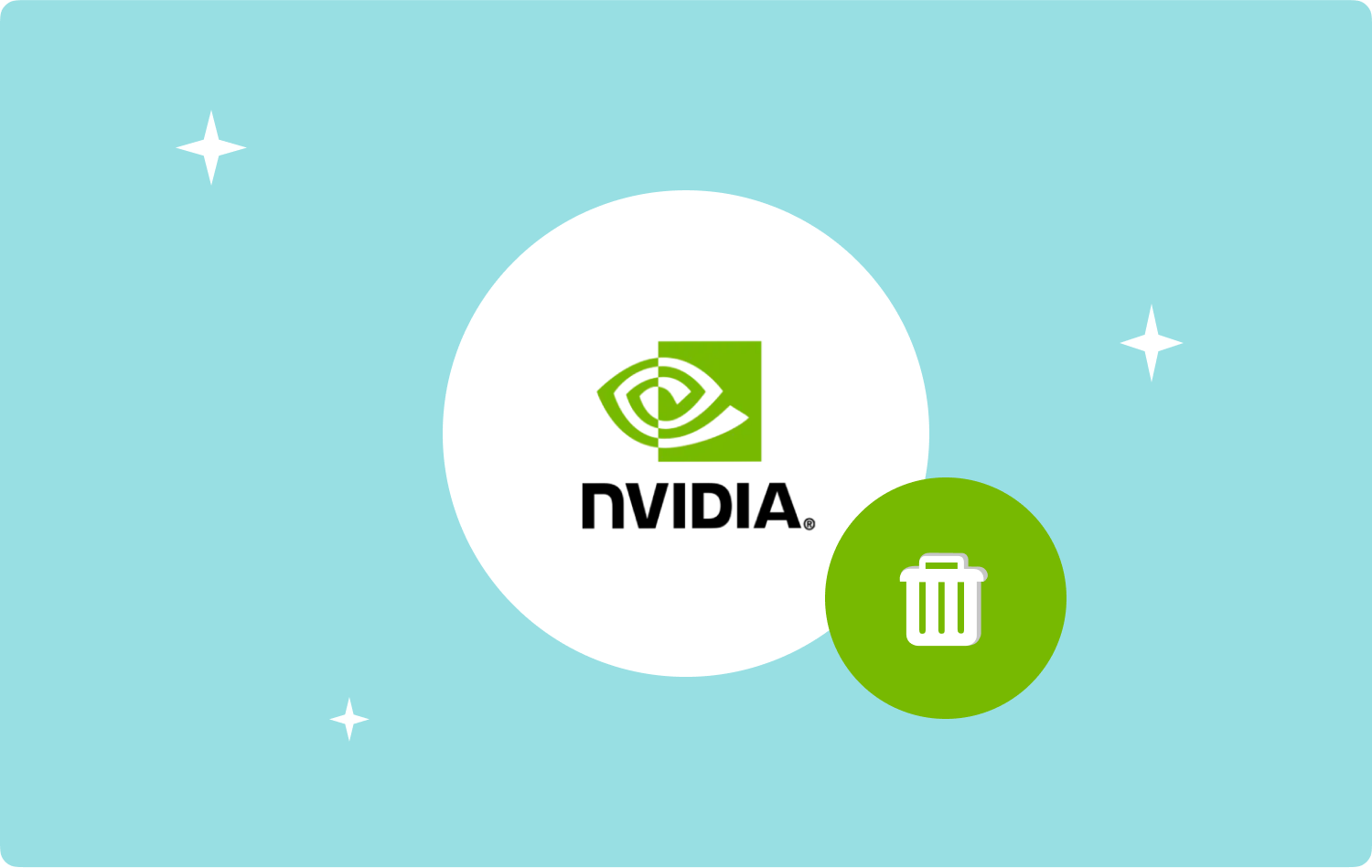
1.1 Werkt CUDA met Mac?
De relationele ondersteuning tussen Apple en Nvidia eindigde met Cuda Toolkit 11.6. Het versterkt niet langer de werking van applicaties of ontwikkeling op macOS.
1.2 Hoe weet u of Nvidia Cuda op uw Mac is geïnstalleerd?
Misschien heb je het eerder geïnstalleerd of weet je niet zeker of je het echt had, je kunt dubbel controleren of Cuda aanwezig is op je Mac.
- Ga naar je Apple-menu.
- Openen System Preferences.
- Ga naar de bodem rij.
- Als u een programmapictogram met de naam Cuda ziet, is het geïnstalleerd. Anders is het niet aanwezig op uw Mac.
Deel #2: Nvidia Cuda-stuurprogramma's handmatig verwijderen op Mac?
Voordat u doorgaat met het verwijderen van de Nvidia-stuurprogramma's op uw Mac, moet u er rekening mee houden dat het verwijderen van stuurprogramma's iets anders is dan het verwijderen van programma's of apps.
Leren hoe u Nvidia-stuurprogramma's op Mac kunt verwijderen, is cruciaal om te voorkomen dat u de andere stuurprogramma's op uw systeem in de war brengt. Volg deze complete gids voor het handmatig verwijderen van Nvidia Cuda-stuurprogramma's:
- Sluit de Nvidia Cuda Driver af en sluit gerelateerde processen in de Activity Monitor, navigeer naar Toepassingen dan klikken Nutsbedrijven en selecteer Activity Monitor. Zoek Nvidia-processen en sluit ze. Klik op de X knop in de linkerbovenhoek.
- Vervolgens openen System Preferences. Selecteer de Launchpad naar de Toepassingen map of klik op het Apple-menu en vind System Preferences.
- Zoek het CUDA-stuurprogramma zodra u zich in het venster Systeemvoorkeuren bevindt. Klik er met de rechtermuisknop op en kies Verwijder het CUDA-voorkeurenpaneel.
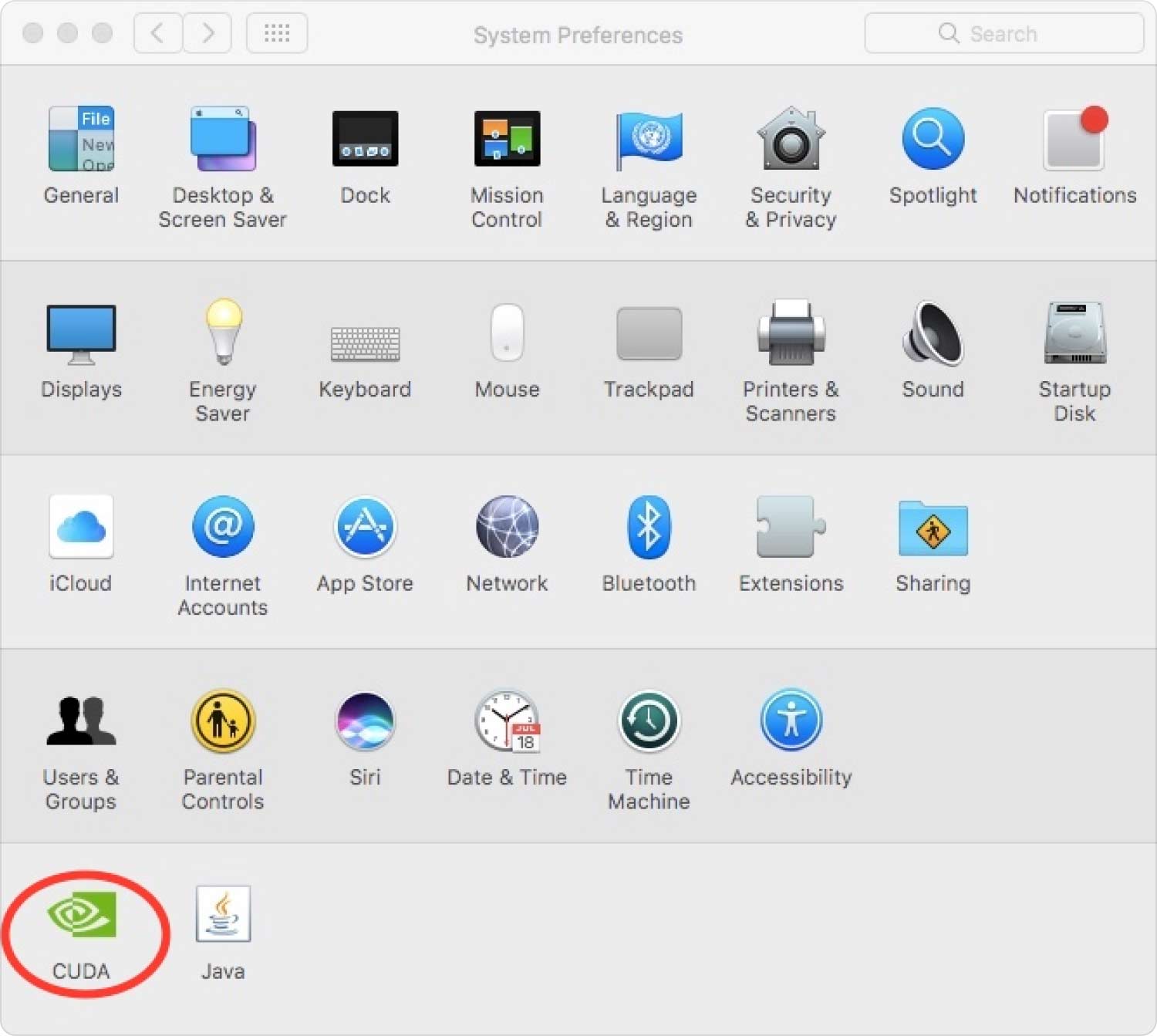
Nadat u Nvidia Cuda-stuurprogramma's uit de systeemvoorkeuren hebt verwijderd, is uw volgende stap om de servicebestanden op uw Mac te verwijderen. Volg deze:
- Zoeker openen. druk de Shift + Command + G snelkoppeling om de "Ga naar de map'.
- Type ~ / Library in het zoekveld en klik op Go.
- Zoek naar de volgende mappen:~/Library/Application Support/.
- ~/Bibliotheek/Caches/.
- ~/Bibliotheek/LaunchAgents/.
- ~/Bibliotheek/LaunchDaemons/.
- Vind er een 'Nvidia' of 'CUDA' uit deze mappen en verwijder ze.
- Leeg de prullenbak.
- Start Spotlight.
- Zoek Nvidia.
- Verwijder alle gevonden resultaten.
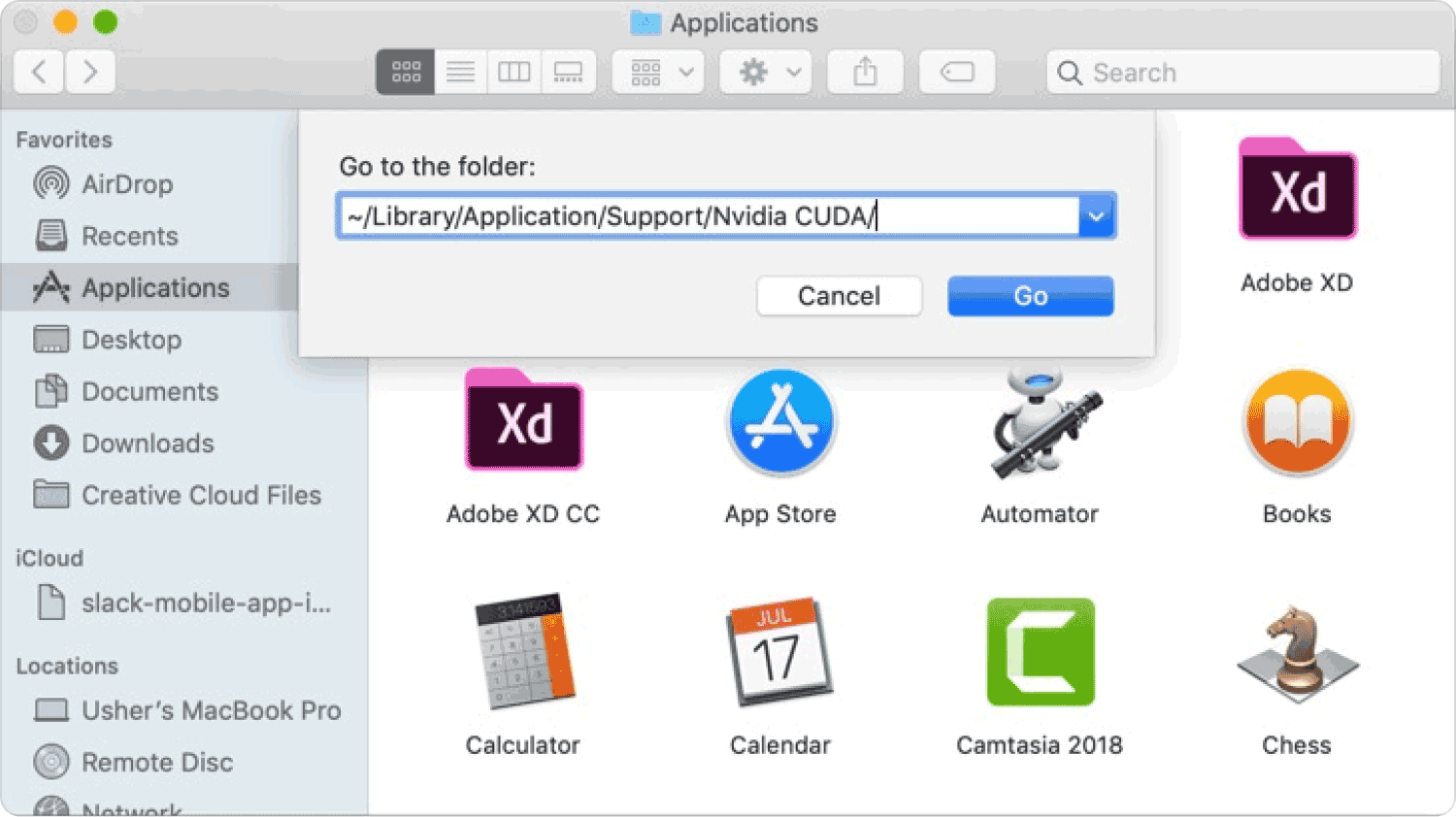
Deel #3: Nvidia-stuurprogramma's op Mac snel en efficiënt verwijderen met de App Uninstaller en Mac Cleaner
Het handmatig verwijderen van Nvidia-stuurprogramma's is goed, maar het kan tijdrovend en uitdagend zijn, vooral als u niet bekend bent met uw systeem.
Om te voorkomen dat de andere stuurprogramma's op uw Mac in de war raken, gebruikt u een App Uninstaller en Mac Cleaner genaamd TechyCub Mac Cleaner. Met deze tool kunt u uw computer gemakkelijk beheren door u alle essentiële tools te bieden om deze op te schonen en te optimaliseren.
Mac Cleaner
Scan uw Mac snel en verwijder gemakkelijk ongewenste bestanden.
Controleer de primaire status van uw Mac, inclusief schijfgebruik, CPU-status, geheugengebruik, enz.
Maak je Mac sneller met simpele klikken.
Download gratis
TechyCub Mac Cleaner wordt geleverd met een App Uninstaller die op efficiënte wijze alle onnodige applicaties, ongebruikte programma's en zelfs restjes verwijdert. Hier is een snelle en volledige handleiding over hoe u dit kunt doen verwijder Nvidia-stuurprogramma's op Mac gebruik TechyCub Mac Cleaner.
Stap 1: starten TechyCub Mac Cleaner
Open na een succesvolle installatie TechyCub Mac Cleaner en selecteer App-verwijderprogramma vanuit het hoofdmenu. Als u het nog niet hebt gedownload, downloadt en installeert u de software op uw Mac door de instructies op het scherm te volgen.
Stap 2: scannen en wachten
Klik op de aftasten knop om toe te staan TechyCub Mac Cleaner om je hele systeem te doorzoeken. Wacht tot het scannen is voltooid.
Stap # 3: schoon
Zodra het scannen is voltooid, zoekt u Nvidia in de zoekresultaten en vinkt u het vakje ernaast aan. U kunt ook de categoriefilteroptie gebruiken: Alle toepassingen, Ongebruikt en Restanten.
Klik op de Schoon knop om alle gerelateerde bestanden naar Nvidia te verwijderen en wacht. Je krijgt een melding op je scherm wanneer alle bestanden zijn verwijderd en hoeveel ruimte je hebt vrijgemaakt.

Het duurt maar een paar minuten voor TechyCub Mac Cleaner om Nvidia-stuurprogramma's op Mac te verwijderen. U hoeft niet bang te zijn dat u met andere stuurprogramma's gaat rommelen en u kunt er zeker van zijn dat alle bestanden met betrekking tot dit stuurprogramma efficiënt worden verwijderd.
Als u zich ook zorgen maakt over de reden waarom uw Mac traag werkt, kunt u nog een paar minuten de tijd nemen om uw systeem op te ruimen TechyCub Mac Cleaner. Het heeft alle ongewenste bestanden, caches, downloads en tijdelijke bestanden verwijderd die op de loer lagen op je Mac.
Mensen Lees ook Apps op Mac volledig verwijderen op de gemakkelijkste manier Hoe programma's op Mac effectief te verwijderen in 2023?
Samenvatting
Nvidia's focus framework wordt niet langer ondersteund op macOS. Daarom, als u het eerder had geïnstalleerd, zou u ernstige latentie en vertragingen op uw systeem kunnen ervaren. Jij kan verwijder Nvidia-stuurprogramma's aan Mac handmatig door uw map Toepassingen te doorlopen en alle bestanden naar de prullenmand te slepen.
Maar dit handmatig doen kost tijd en u zou kunnen vergeten andere bestanden met betrekking tot Nvidia te verwijderen. Gebruik voor een soepele verwijdering van de app TechyCub Mac Cleaner. Dit professionele programma biedt een App Uninstaller en cleaner om ervoor te zorgen dat niet alleen de uitvoerbare bestanden worden verwijderd, maar ook alle bijbehorende bestanden en mappen.
TechyCub Mac Cleaner biedt ook een uitgebreide set functies om uw Mac te optimaliseren. U kunt alle ongewenste bestanden, duplicaten, extensies en meer verwijderen.
In deze handleiding worden zowel handmatige als automatische methoden voor het verwijderen van apps beschreven. U hebt de mogelijkheid om te kiezen welke methode u denkt dat u het beste zal helpen.
